如何關閉win10自動更新的詳細圖文教學
筆記型電腦是win10系統的小夥伴應該清楚,win10系統會經常推送系統自動更新,有時正在忙的卻突然彈出系統更新,非常不友善。那麼如何關閉win10系統自動更新呢?接下來就由小編來跟大家說說如何關閉win10自動更新的教程,大家快來看看。
方法一
1、同時按下鍵盤快速鍵Win R開啟執行窗口,輸入services.msc,然後回車確定。

2、接著出現的服務清單找到windows Update,滑鼠右鍵開啟屬性。
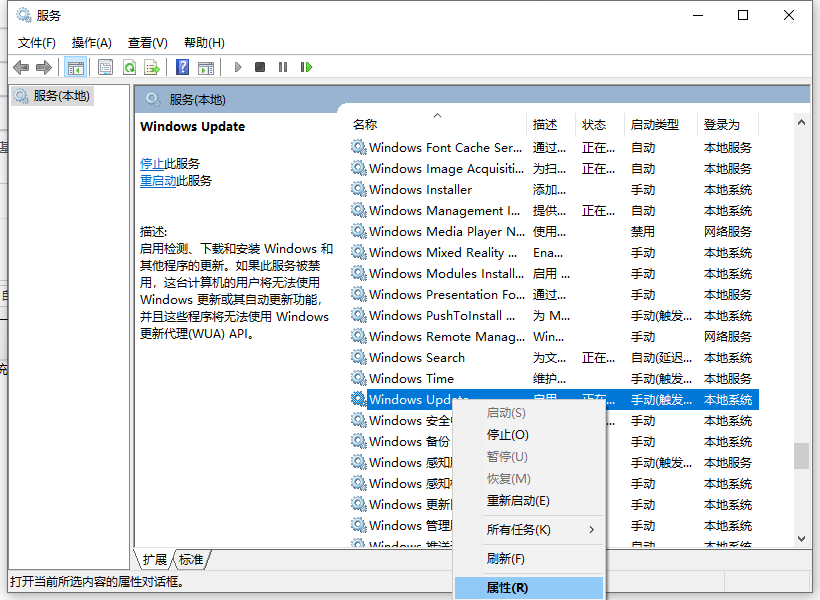
3、在啟動類型選擇「停用」就可以了。
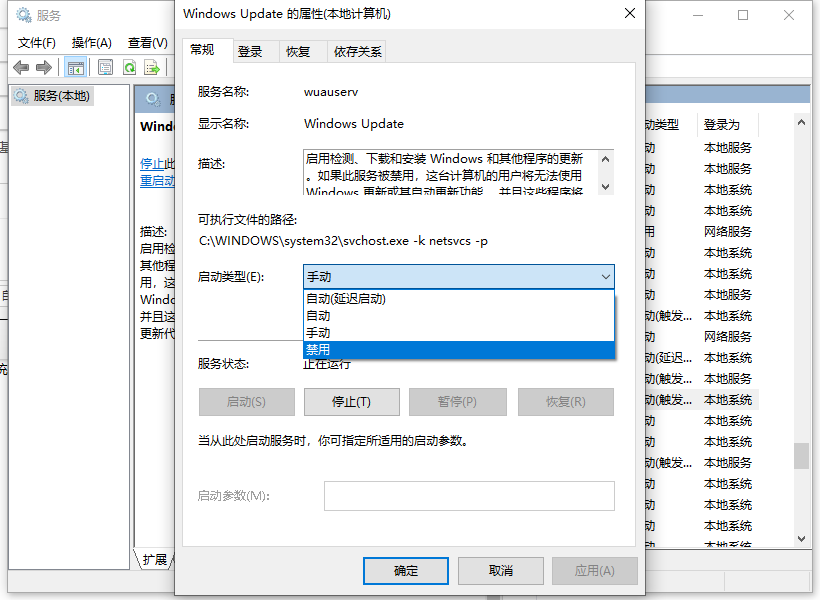
方法二、
1、同時按下鍵盤快速鍵Win R開啟執行窗口,輸入gpedit.msc,然後回車確定。
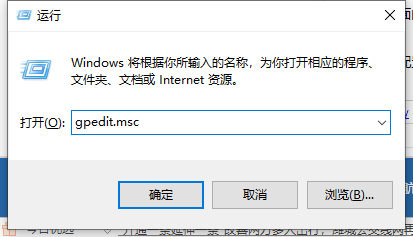
2、依照下面的圖,依序展開“電腦設定”-“管理範本”-“Windows更新”,雙擊開啟“設定自動更新”。
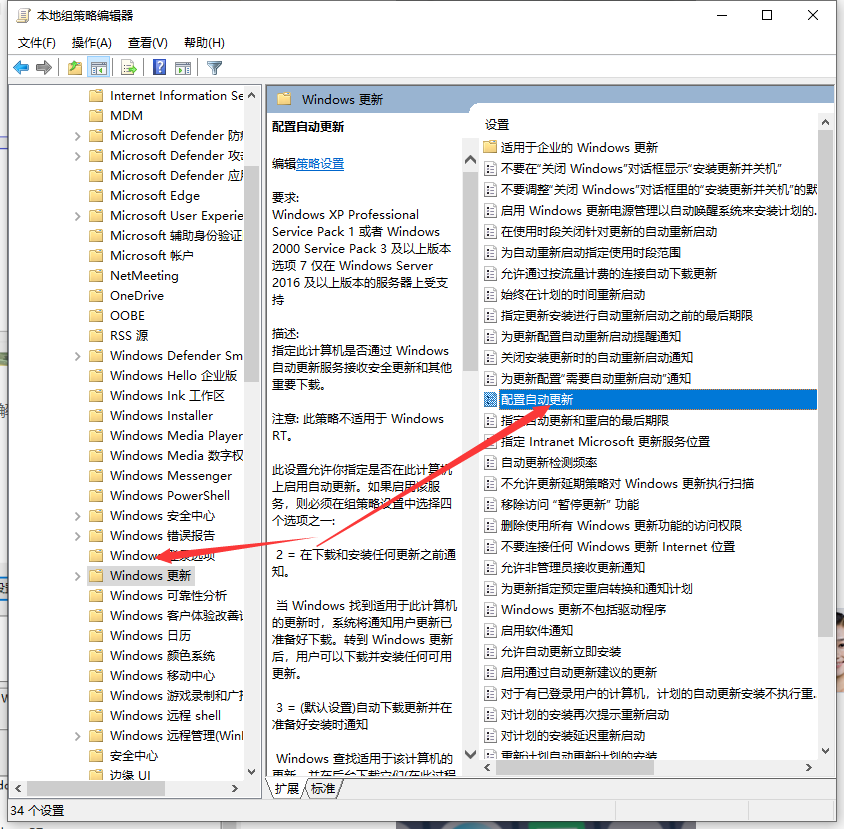
3、彈出的配置自動更新,然後勾選“已停用”,然後按確定按鈕。
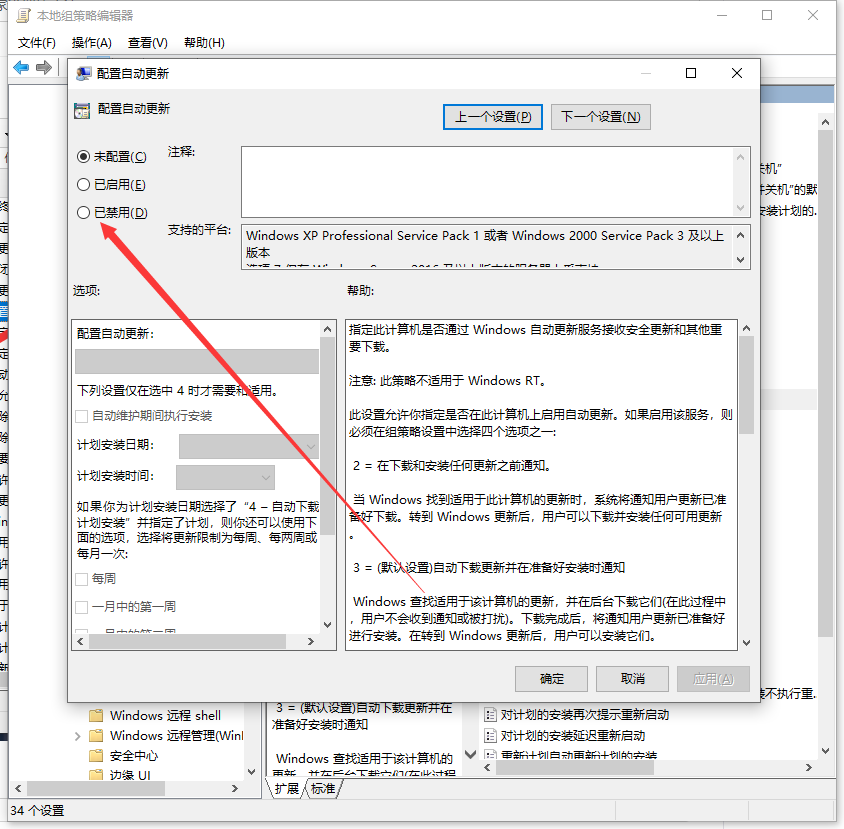
以上就是如何關閉win10自動更新的步驟教學啦,希望能幫助大家。
以上是如何關閉win10自動更新的詳細圖文教學的詳細內容。更多資訊請關注PHP中文網其他相關文章!

熱AI工具

Undresser.AI Undress
人工智慧驅動的應用程序,用於創建逼真的裸體照片

AI Clothes Remover
用於從照片中去除衣服的線上人工智慧工具。

Undress AI Tool
免費脫衣圖片

Clothoff.io
AI脫衣器

AI Hentai Generator
免費產生 AI 無盡。

熱門文章

熱工具

記事本++7.3.1
好用且免費的程式碼編輯器

SublimeText3漢化版
中文版,非常好用

禪工作室 13.0.1
強大的PHP整合開發環境

Dreamweaver CS6
視覺化網頁開發工具

SublimeText3 Mac版
神級程式碼編輯軟體(SublimeText3)

熱門話題
 opporeno5pro怎麼關閉自動更新_opporeno5pro關閉自動更新方法
Mar 25, 2024 am 11:30 AM
opporeno5pro怎麼關閉自動更新_opporeno5pro關閉自動更新方法
Mar 25, 2024 am 11:30 AM
1.在手機設定中點選【軟體更新】。 2、在軟體更新選項頁面找到夜間自動更新,將【夜間自動更新】的開關關閉即可。
 小米14Pro怎麼關閉自動更新?
Mar 18, 2024 pm 09:31 PM
小米14Pro怎麼關閉自動更新?
Mar 18, 2024 pm 09:31 PM
國產手機的發展史是真的十分的迅速的,小米手機就是國產手機的代表之一了,很多的小伙伴都成為了米粉,再加上最近小米14Pro的發布,很多的用戶都購買了這款手機,大家再使用這款手機的時候有不少的疑問,比如說小米14Pro怎麼關機自動更新呢?小米14Pro怎麼關閉自動更新?小米14Pro關閉自動更新方法介紹開啟小米14Pro手機【設定】。點選【系統和設備】。在【系統和裝置】中,滑動至【關於手機】並點選。在【關於手機】中,找到【MIUI版本】。點選【系統升級自動下載】選項,在彈出的選項中選擇【禁止自動下載
 小米14怎麼關閉自動更新?
Mar 18, 2024 pm 05:07 PM
小米14怎麼關閉自動更新?
Mar 18, 2024 pm 05:07 PM
自動更新功能在手機中起著重要作用,它可以確保系統和應用程式保持最新狀態。然而,有些用戶可能會考慮關閉自動更新功能,以避免浪費流量或導致手機效能下降。如果你想知道如何在小米14手機上關閉自動更新功能,請按照以下步驟操作。關閉小米14手機的自動更新功能:1.開啟手機的設定應用程式。 2.捲動尋找並點選「系統應用」選項。 3.選擇“安全中心”。 4.點選“自動更新”。 5.在自動更新頁面上,找到「套用自動更新」開關,並將其關閉。透過以上步驟,你可以輕鬆地在小米14手機上關閉自動更新功能,從而避免不必要的更新
 如何關閉win10自動更新的詳細圖文教學
Jul 20, 2023 pm 01:33 PM
如何關閉win10自動更新的詳細圖文教學
Jul 20, 2023 pm 01:33 PM
筆記型電腦是win10系統的小夥伴應該清楚,win10系統會經常推播系統自動更新,有時候正在忙的卻突然彈出系統更新,非常不友善。那麼如何關閉win10系統自動更新呢?接下來就由小編來跟大家說說如何關閉win10自動更新的教程,大家快來看看。方法一1、同時按下鍵盤快速鍵Win+R開啟運行窗口,輸入services.msc,然後回車確定。 2.接著出現的服務清單找到windowsUpdate,滑鼠右鍵開啟屬性。 3.在啟動類型選擇「停用」就可以了。方法二、1、同時按下鍵盤快速鍵Win+R開啟運行窗口,
 紅米13c怎麼關閉自動更新?
Mar 19, 2024 am 08:01 AM
紅米13c怎麼關閉自動更新?
Mar 19, 2024 am 08:01 AM
隨著手機作業系統的不斷更新和升級,自動更新功能也逐漸引起了一些用戶的不滿。對於紅米13c手機用戶而言,關閉自動更新成為了重要的需求。那麼,如何關閉紅米13c手機的自動更新功能呢?紅米13c怎麼關閉自動更新? 1.開啟手機設置,點選我的裝置。 2.點選MIUI版本。 3.點選右上角的三個點。 4.點選系統更新設定。 5.將自動下載和智慧更新後面的開關關閉即可。關閉紅米13c手機的自動更新功能可以幫助用戶更好地掌控手機的使用體驗,避免不必要的麻煩和數據浪費。無論是為了節省流量、保持穩定的系統運作還是出於其
 如何停用win10的自動系統更新
Jan 08, 2024 pm 04:17 PM
如何停用win10的自動系統更新
Jan 08, 2024 pm 04:17 PM
我們在使用win10作業系統的時候,有的夥伴會發現win10會對需要更新的版本進行自動下載更新升級。如果我們不想讓系統自動更新可以嘗試在設定中的更新和安全性中進行相關的設定即可。具體步驟就來看下小編是怎麼做的吧~希望可以幫助到你。 win10怎麼關閉自動系統更新1、先右鍵點選“此電腦”,選擇“管理”,在“電腦管理”視窗選擇“服務和應用程式”。 2、然後點選開啟“服務-WindowsUpdate”,右鍵,再選擇“屬性”選項。 3、將“啟動類型”後選擇“停用”,點選“確定”,重新啟動電腦之後Windows
 如何停用戴爾筆記本的Windows 10自動更新
Dec 22, 2023 pm 01:45 PM
如何停用戴爾筆記本的Windows 10自動更新
Dec 22, 2023 pm 01:45 PM
win10的系統自動更新是使用win10的用戶都很討厭的功能,有些朋友發現使用戴爾筆記本時可能無法使用網絡上的一些關閉教程,因此今天小編就給大家帶來了戴爾筆記本關閉win10自動更新的方法,一起來看看吧。戴爾筆記本win10關閉自動更新方法1、先開啟執行框,輸入「gpedit.msc」並點選「確定」2、在群組原則編輯器中找到「windows更新」3、雙擊開啟圖示的檔案。 4、勾選“已啟用”,然後在下方的圖示位置隨便輸入一個網址。 5.接著我們來到更新介面就可以看到windows不會自動更新了,需要我
 Win10自動更新的完全停用指南
Jan 03, 2024 pm 01:17 PM
Win10自動更新的完全停用指南
Jan 03, 2024 pm 01:17 PM
2020年,微軟停止了win7版本的更新,然而最讓人頭痛的就是Win10自備的自動更新機制,只要一更新,系統就毛病不斷,問題就非常的多,嚴重影響我們的操作體驗。那麼如何徹底關閉win10的自動更新,今天小編帶來了詳細的介紹,具體的一起來看看吧。徹底關閉win10自動更新的方法1、先滑鼠右鍵點選“此電腦”,選擇“管理”,點選“服務”。 2.然後在“服務”中找到“WindowsUpdate”,點擊“登入”3、最後在“恢復”中設定重置天數,點擊“確定”。 4、然後退回桌面,按下“win+r”,輸入“re





